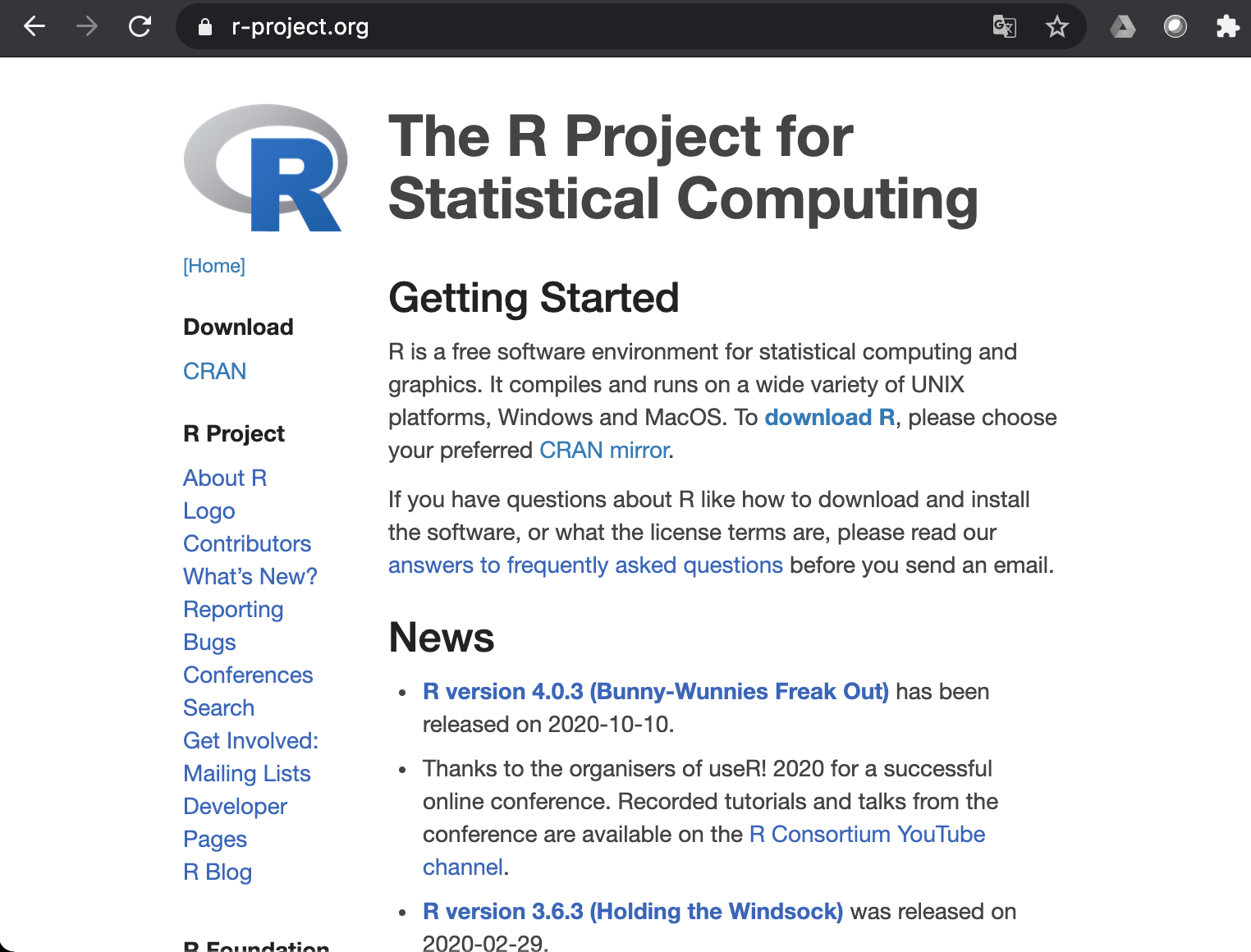 R Project のサイトに行くと
左図のようなページが表示されます。ここから
Download R をクリック
すると、最初にCRANのミラーサイトを選ぶ画面に移ります。
R Project のサイトに行くと
左図のようなページが表示されます。ここから
Download R をクリック
すると、最初にCRANのミラーサイトを選ぶ画面に移ります。CRANとはR 本体やそのパッケージなどをダウンロードするためのサイトで世界中に あります。アルファベット順に国が並んでいるので下までスクロールして、Japan を選びます。
このWebサイトは秋光が主任講師を担当している、放送大学のオンライン授業
「Rで学ぶ確率統計('21)」(情報コース導入科目)のための情報を掲載しています。
この科目はRとRStudio というソフトウェアを使いながら確率統計を学ぶ科目です。
受講にあたってはソフトウェアを事前にインストールする必要があります。
ここではその手順について説明しています。
準備が完了するまで、インターネットの回線速度やパソコンのスペックにもよりますが
30分程度かかります。
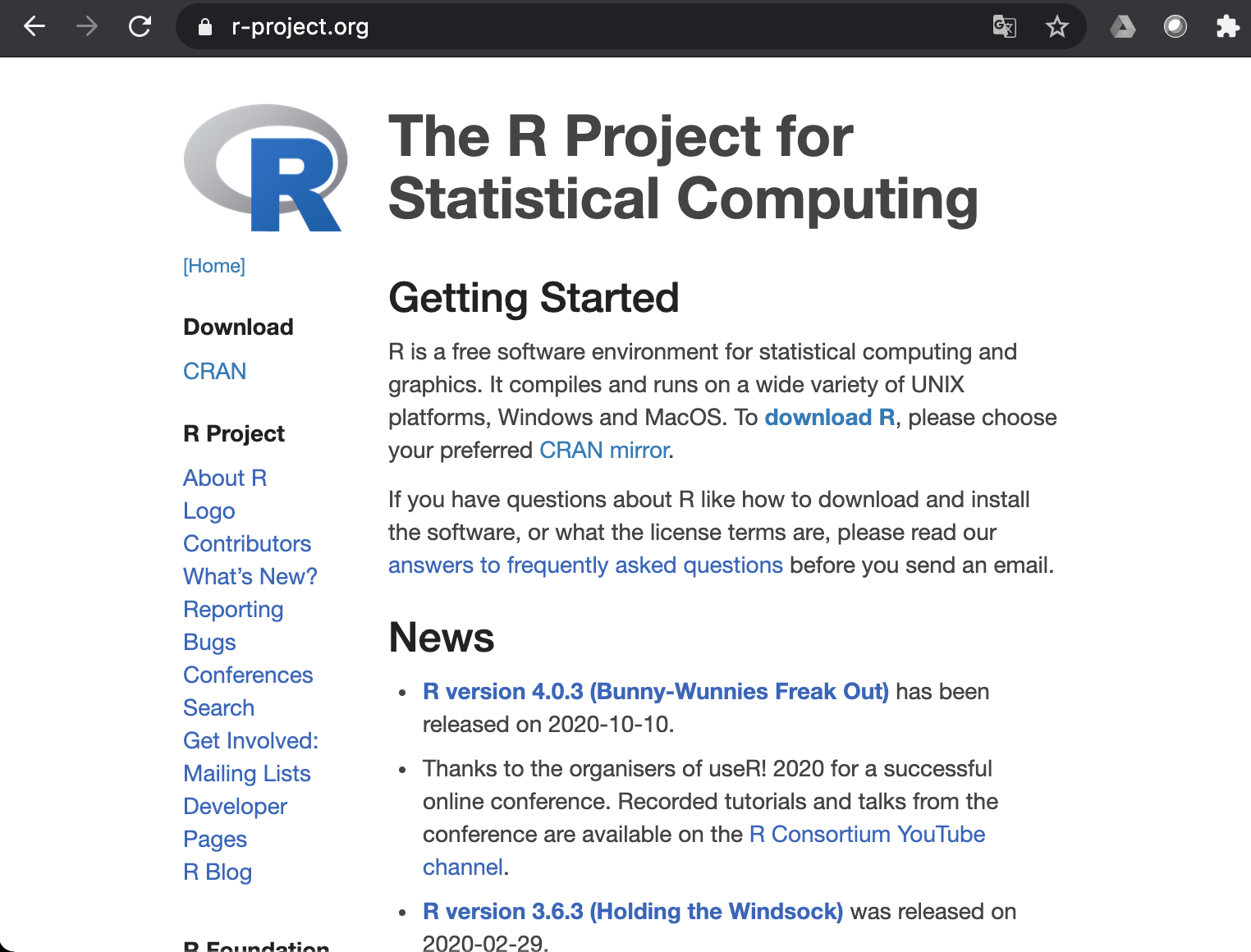 R Project のサイトに行くと
左図のようなページが表示されます。ここから
Download R をクリック
すると、最初にCRANのミラーサイトを選ぶ画面に移ります。
R Project のサイトに行くと
左図のようなページが表示されます。ここから
Download R をクリック
すると、最初にCRANのミラーサイトを選ぶ画面に移ります。
CRANとはR 本体やそのパッケージなどをダウンロードするためのサイトで世界中に
あります。アルファベット順に国が並んでいるので下までスクロールして、Japan
を選びます。
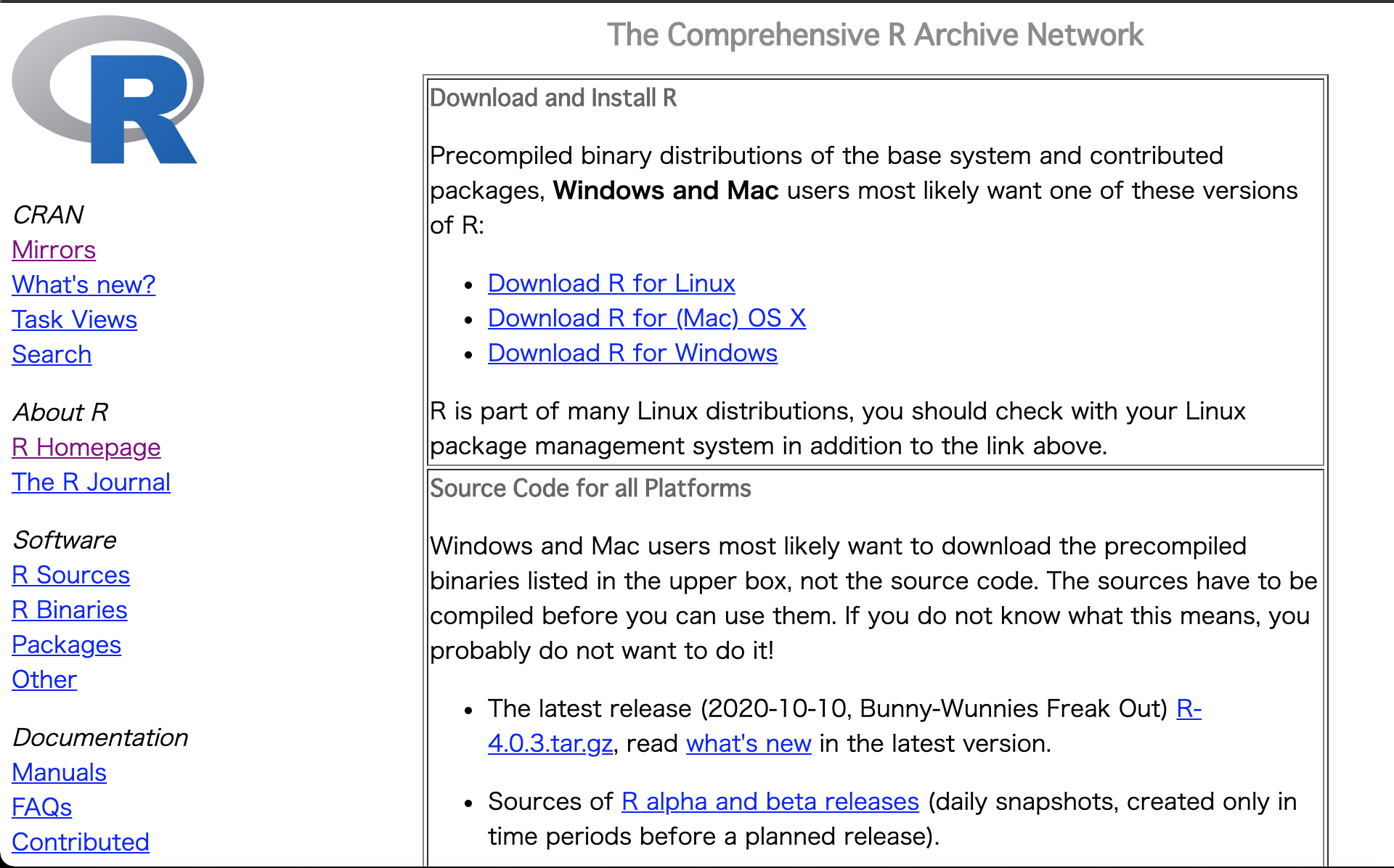 Mirrorサイトを選ぶと、左の図のようなページが表示されます。
R は Windowsだけでなく、MacOS や Linux などでも動作します。
Mirrorサイトを選ぶと、左の図のようなページが表示されます。
R は Windowsだけでなく、MacOS や Linux などでも動作します。
自分のパソコンのOSに合わせてお選びください。
インストーラーをダウンロードしたらインストールしてください。
途中で色々と設定等を問われるところもありますが、
表示されるままで変更しないで進めて大丈夫です。
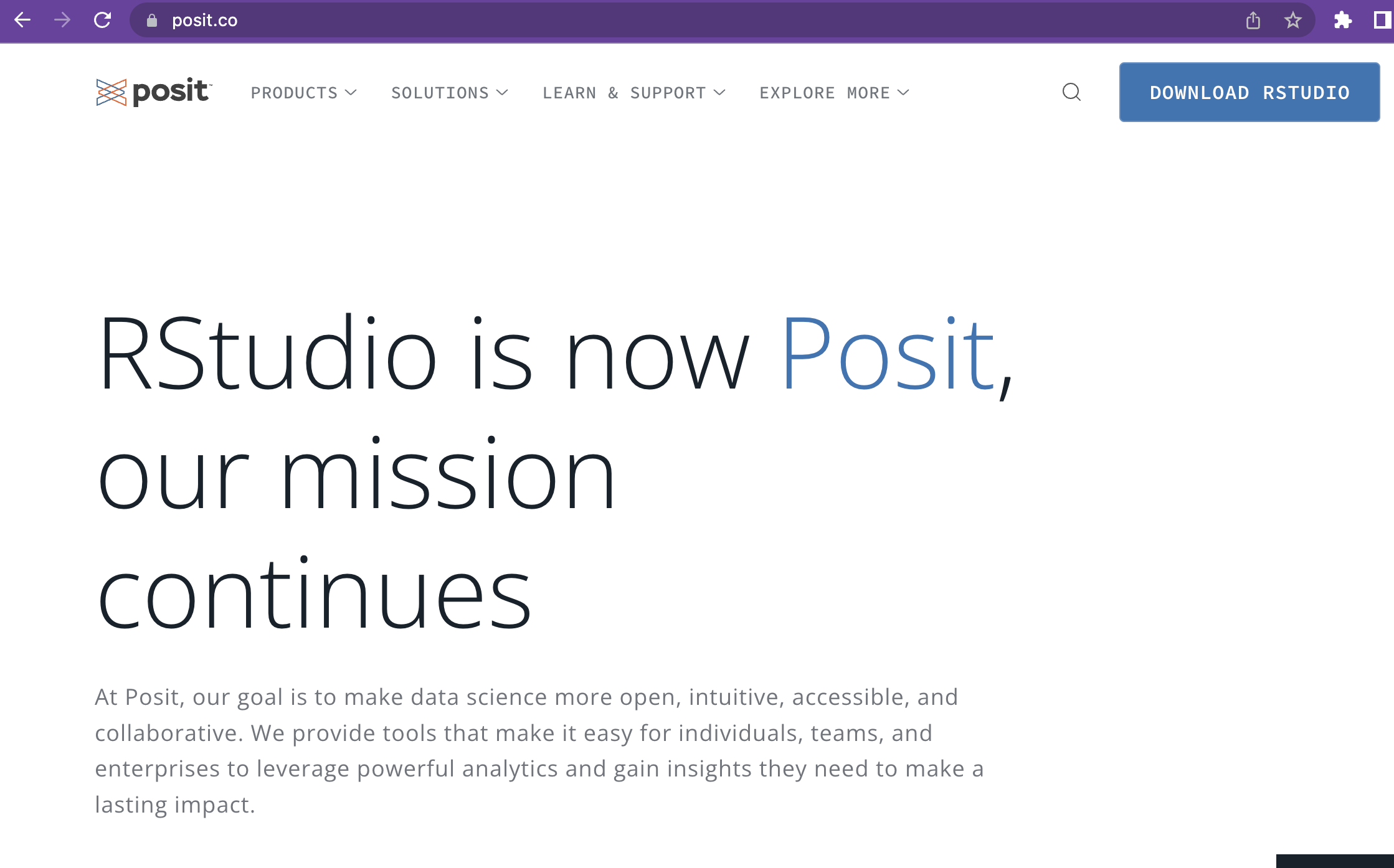 RStudioのサイト に行くと
左のようなページが表示されます。
RStudioのサイト に行くと
左のようなページが表示されます。
RStudioのURLも変更になりましたし、Webページは頻繁に変更されるので
全く同じ画面とは限りません。
右上部にあるDownload をクリックします。
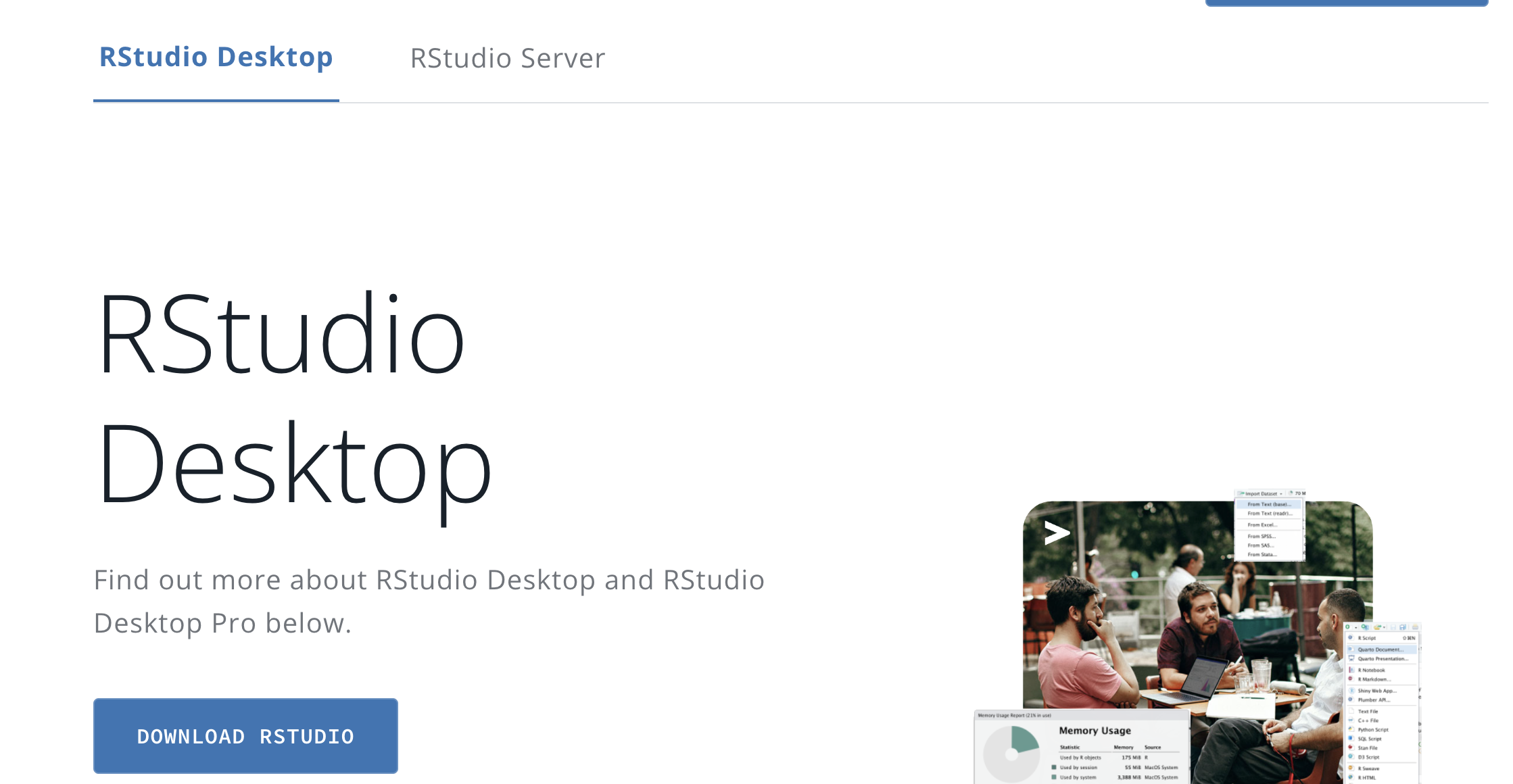 RStudio にはいろいろな製品があります。
RStudio にはいろいろな製品があります。
RStudio Desktop はソフトウェアの統合開発環境です。
RStudio Server というのがWebサーバーを構築するためのソフトウェアで、
今回は RStudio Desktop を使います。そのそれぞれについて
無償で使うことができるOpenSource版とサポートなどがある有償版の Pro で全部で
4種類あります。
この講義では OpenSource版のRStudio Desktop を使います。
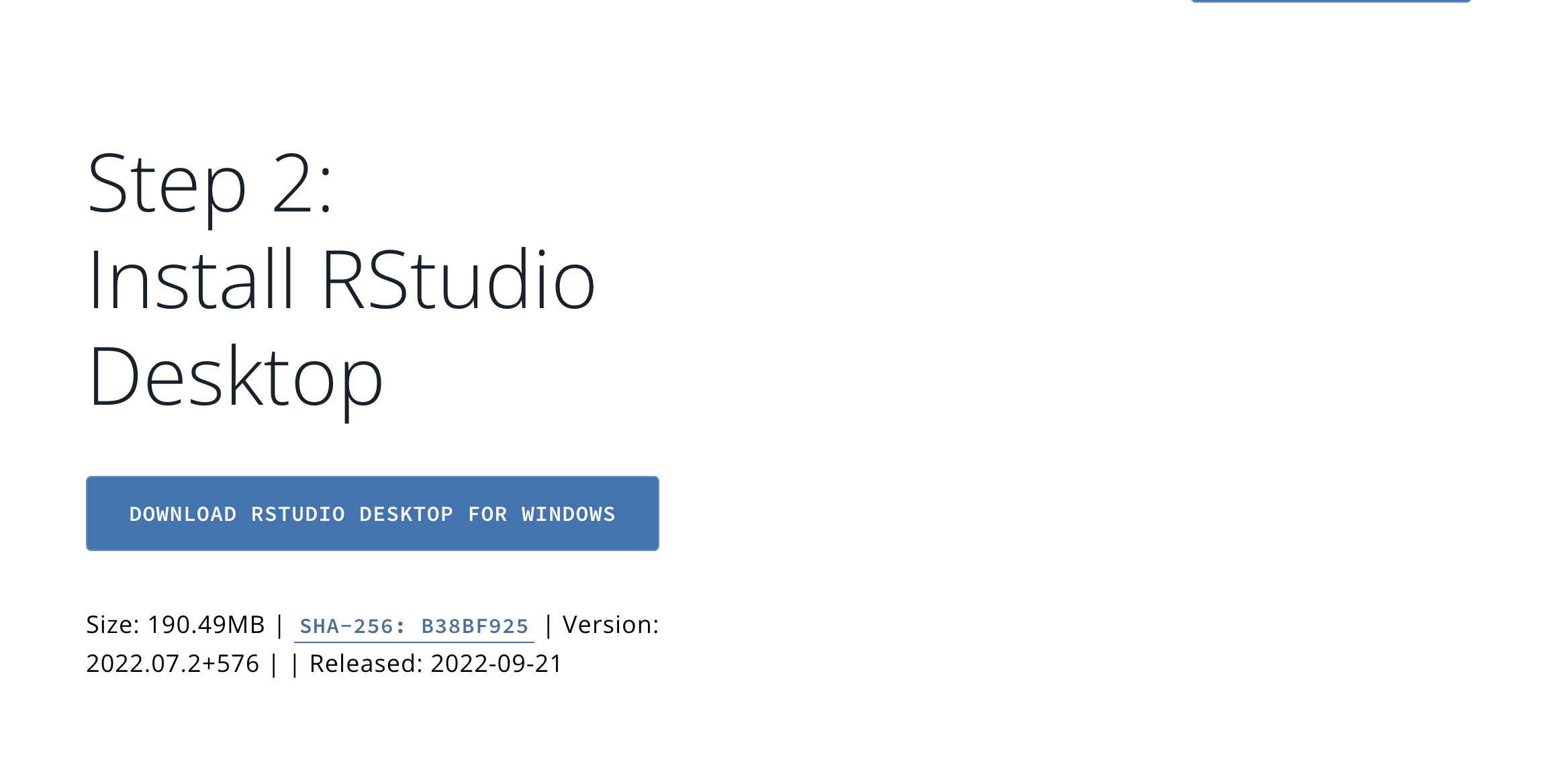 DOWNLOAD RSTUDIO をクリックすると Step 1 で R をインストールすると出るので
上でインストールしているので、そのまま下にスクロールします。
DOWNLOAD RSTUDIO をクリックすると Step 1 で R をインストールすると出るので
上でインストールしているので、そのまま下にスクロールします。
Step 2 にDOWNLOAD RSTUDIO DESKTOP FOR WINDOWS というボタンがあります。
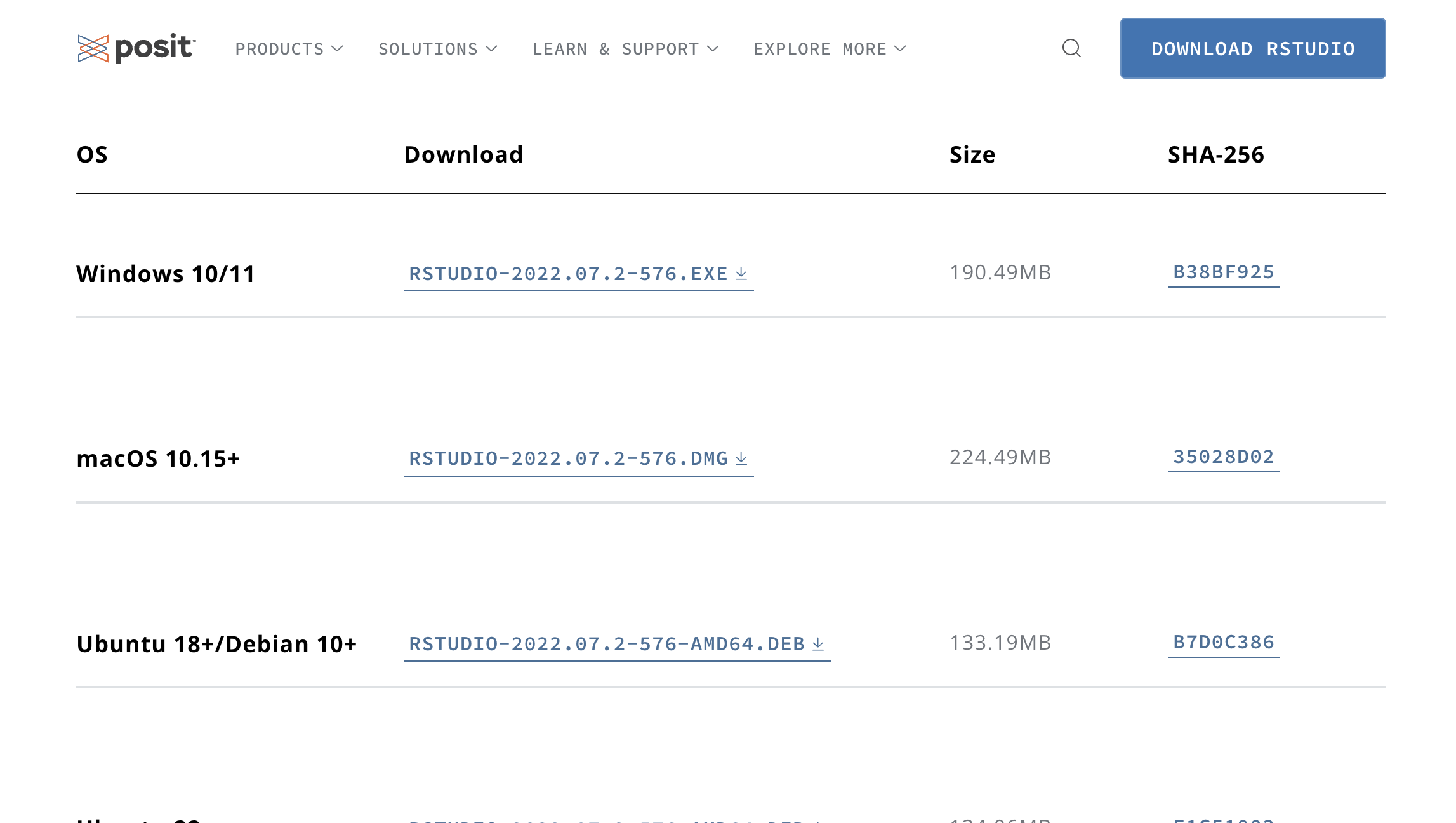 Mac やLinux の人はその下までスクロールするとAll Installer というところに
様々なOS 用のインストーラーがあるので、自分の環境に合わせたものを選びます。
今後もWebページの画面が変更されるかもしれません。
そうであったとしても、Freeということが分かるように表示されていると思うので、
Desktopであり、無償版であること、さらに自分のOSにあったものを確認してダウンロードください。
ダウンロードしたらインストールください。
Mac やLinux の人はその下までスクロールするとAll Installer というところに
様々なOS 用のインストーラーがあるので、自分の環境に合わせたものを選びます。
今後もWebページの画面が変更されるかもしれません。
そうであったとしても、Freeということが分かるように表示されていると思うので、
Desktopであり、無償版であること、さらに自分のOSにあったものを確認してダウンロードください。
ダウンロードしたらインストールください。
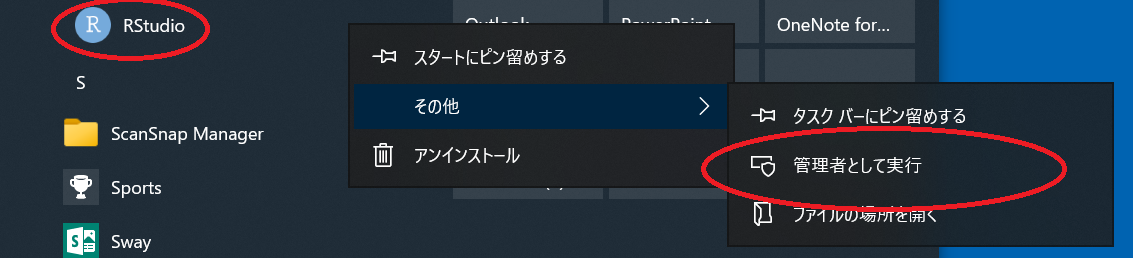 Windows を起動する場合に、スタートボタンからメニューを表示します。
アルファベット順に並んでいるので、スクロールしていくと、RとRStudioが
新たに追加されていると思います。RStudioを開く場合に、RStudioのアイコンを
右クリックして、「その他」にある「管理者として実行」を選びます。
「発行元が不明の...」というメッセージが表示されますが、OKで進みます。
Windows を起動する場合に、スタートボタンからメニューを表示します。
アルファベット順に並んでいるので、スクロールしていくと、RとRStudioが
新たに追加されていると思います。RStudioを開く場合に、RStudioのアイコンを
右クリックして、「その他」にある「管理者として実行」を選びます。
「発行元が不明の...」というメッセージが表示されますが、OKで進みます。
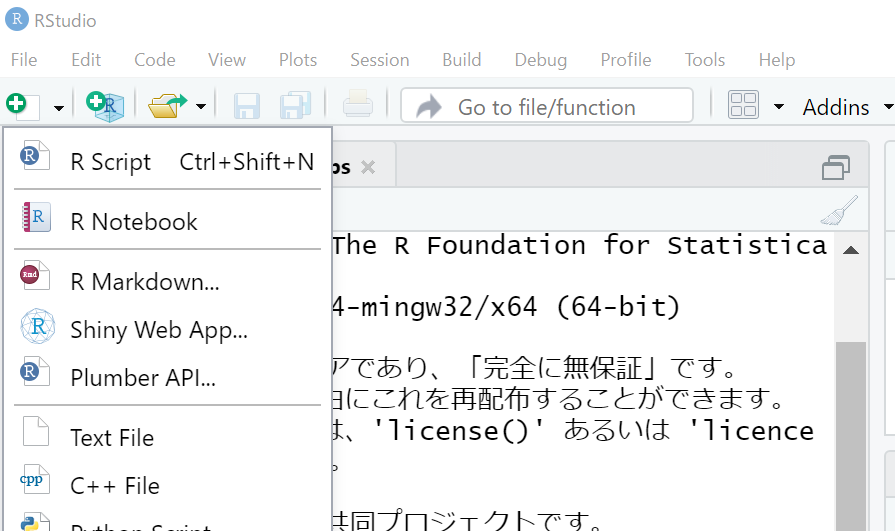 第1回の講義では knitrというパッケージをインストールするように説明していますが、
インストールしていない場合には、起動後に画面の左上にある + から
「RMarkdown」を選んでみてください。これは新規に R Markdownファイルを作成するときに
行う操作です。今回は実際に作成するわけではありません。
Markdown については講義で説明します。
第1回の講義では knitrというパッケージをインストールするように説明していますが、
インストールしていない場合には、起動後に画面の左上にある + から
「RMarkdown」を選んでみてください。これは新規に R Markdownファイルを作成するときに
行う操作です。今回は実際に作成するわけではありません。
Markdown については講義で説明します。
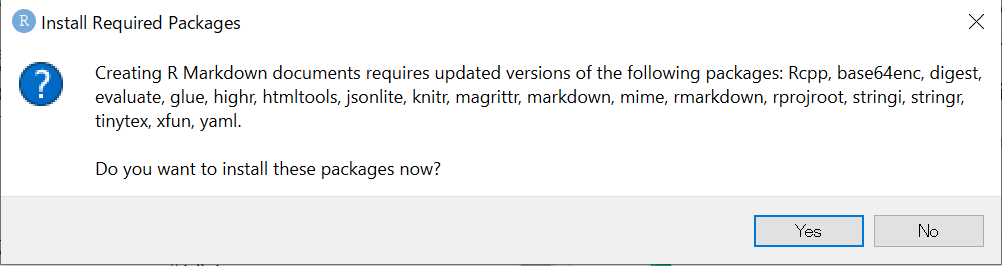 すると、左のように必要なパッケージをインストールするようなメッセージが表示されるので
OKを押します。CRANから必要なファイルをダウンロードしてインストールしてくれますが、
少し時間がかかります。もし、CRANのサイトを選んでいない場合には、どのサイトか
選ぶように指示されるので、インストール時と同じ日本のサイト
(例えば統計数理研究所のミラー)
を選びます。
すると、左のように必要なパッケージをインストールするようなメッセージが表示されるので
OKを押します。CRANから必要なファイルをダウンロードしてインストールしてくれますが、
少し時間がかかります。もし、CRANのサイトを選んでいない場合には、どのサイトか
選ぶように指示されるので、インストール時と同じ日本のサイト
(例えば統計数理研究所のミラー)
を選びます。
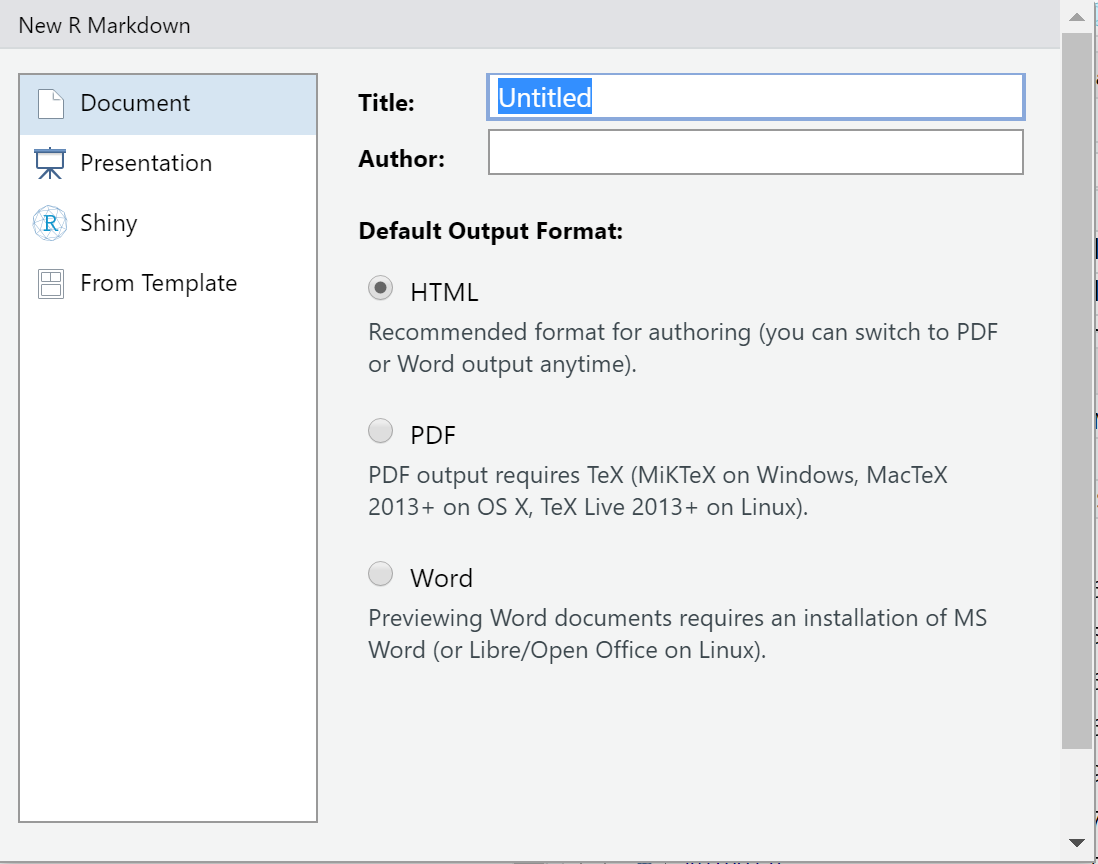 インストール
が終わると左のような図が表示されます。このような画面が表示されたら
今回は一番下にある「Cancel」を選んで終了します。
インストール
が終わると左のような図が表示されます。このような画面が表示されたら
今回は一番下にある「Cancel」を選んで終了します。
 この講義では tidyverse というパッケージを用いてファイルの読み込みやグラフの作成を行います。
この講義では tidyverse というパッケージを用いてファイルの読み込みやグラフの作成を行います。
左図のように、Console から
> install.packages("tidyverse")
とキーボードで入力します( > は入力しません )。
CRANから必要なファイルをダウンロードしてインストールしてくれますが、
ファイルも多いので、10分以上かかることもあります。
サンプル用のデータがこちらからダウンロードできます。 RのスクリプトとR Markdownのサンプルです。 ダウンロードしたファイルを Windowsの方はドキュメント、MacOS やLinux の方は ユーザーのトップディレクトリに移動して解凍すると、 Data というフォルダができます。
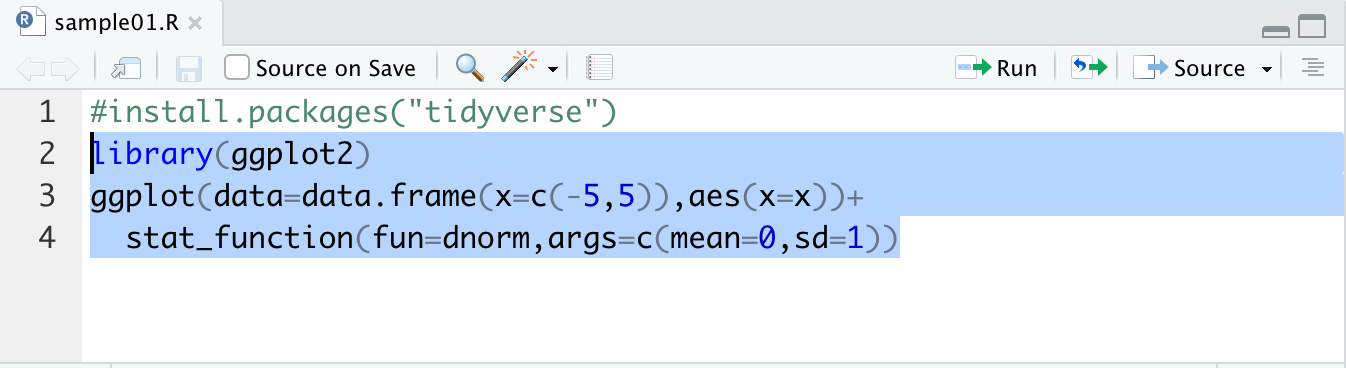 このファイルを RStudioで開くと、RStudio の左上に小窓が現れて
ファイルの中身が表示されます。ここで、3行をドラッグして
上にある Run というボタンを押します。
このファイルを RStudioで開くと、RStudio の左上に小窓が現れて
ファイルの中身が表示されます。ここで、3行をドラッグして
上にある Run というボタンを押します。
パッケージのインストールがうまく行っている場合には、正規分布のグラフが
表示されます。
sample02.rmd というファイルをRStudioで開くと、左図のように表示されます。
この状態で、Knit というボタンを押すと、このファイルから sample02.html
というファイルが作成されてレポートが表示されます。
データファイルをダウンロードして行う設定については第1回の講義でも
説明しています。
うまくいかない場合は、自分のパソコンの環境を確認ください。
今までの講義でよく見た事例についてここに載せていきます。
講義で質問される場合にもどのようなメッセージが出たか
が分からないとどういうことをしたのか十分に理解できないことがあります。
なるべくコマンドでインストールなどを行い、出てきたエラーのメッセージを
見る習慣をつけることをお勧めします。
(Windows) パッケージのインストールができない。
ユーザー名が日本語でフォルダ名までのパスに日本語が含まれている場合などに、
パッケージのインストールができないことがあります。その場合には
RStudioを開くときには「管理者として実行」を選ぶ。
Rを「管理者として実行」で開きコマンドでパッケージをインストールする。
管理者権限を持つ半角英数字のユーザーを作成する。
手順についてはマイクロソフトの
こちらのサイトを参考にしてみてください。
主任講師 秋光 淳生